на вашия работен плотпоявява ли се "Активиране на Windows - Отидете в настройките, за да активирате Windows"воден знак?все още търсиОт работния плотизтрийте за постоянноАктивирайте WindowsВоден знакМетоди ?Това е така, защото вашият лиценз за Windows е изтекъл.
Ако иматепродуктов ключ,след това директнонеговото активиранеДа сеПремахнете активирания воден знак на Windows.Но ако не го направите, разберете тук как да го направитеБез продуктов ключПремахнете водния знак за активиране на Windows 10/11.
Съдържание
- 1 Как да премахнете водния знак "Тестов режим".
- 2 Ощипване на системния регистър за премахване на воден знак на прозореца за активиране
- 3 Активирайте инструмента за премахване на водни знаци на Windows
- 4 Активирайте воден знак на Windows, като използвате забрана за лесен достъп
- 5 Често задавани въпроси за премахване на водни знаци на Windows за активиране
- 6 О, здравей, радвам се да се запознаем.
Как да премахнете "тестов режим"воден знак
Използвайки прости трикове с бележник, можете лесноот работния плотПремахнете „Активиране на воден знак на Windows 10“.Да видим как.
Първо отворете Notepad на вашия компютър. Можете да направите това, като щракнете върху менюто "Старт", потърсите напишете notepad и натиснете Enter.Сега въведете следната команда в Notepad:
@ Ехо разстояние
taskkill /F /IM explorer.exe
explorer.exe
изход
Отидете до файла и кликнете върху „Запазване като“.Тук изберете мястото, където искате да запишете файла.След това променете типа на записване на "Всички файлове (*.*)" и наименувайте файла "remove.bat"
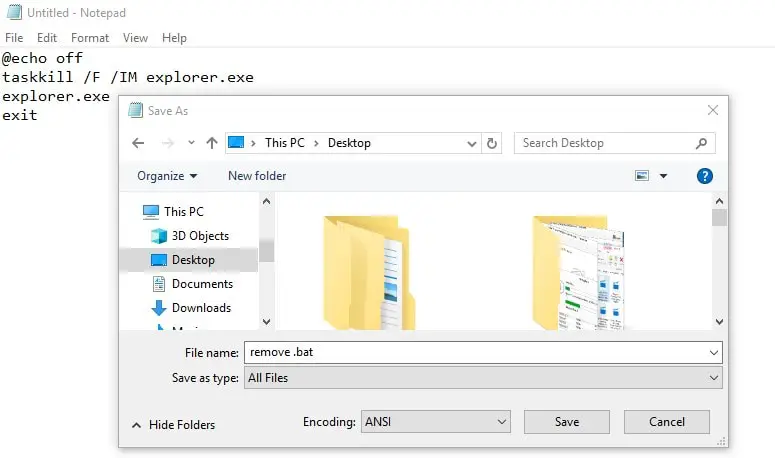
Сега отворете мястото, където сте запазили файла.Ще видите файл, както е показано на изображението по-долу.Щракнете с десния бутон върху файла remove.bat и щракнете върху "Изпълни като администратор"
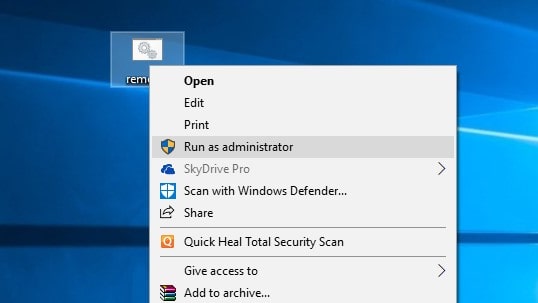
Команден ред ще се отвори и затвори автоматично.Сега рестартирайте вашия лаптоп или настолен компютър.Това ена работния плотне е нужно повече"Активиране на прозорци отидете в настройките, за да активирате прозорците".
Ощипване на системния регистър за премахване на воден знак на прозореца за активиране
Ето още една настройка за премахване на активиран воден знак на Windows 10/11 с помощта на редактора на системния регистър на Windows.
- Отворете редактора на системния регистър на Windows, като натиснете Windows + R, въведетерегентство И натиснете Enter.
- след това разширете HKEY_CURRENT_USER Контролен панел Десктоп
- Кликнете два пътиВ десния прозорецстойност на " PaintDesktopVersion ".
- и задайте стойността " 1 "промени на" 0 , след което щракнете върху OK, за да запазите промените.
- Затворете редактора на системния регистър и всички други програми и рестартирайте компютъра си.
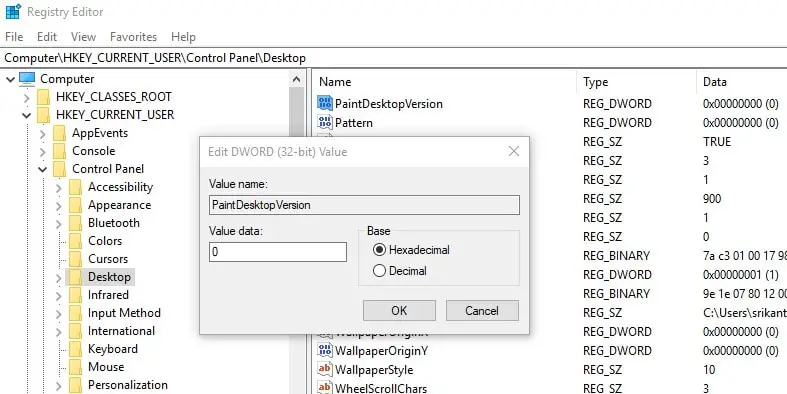
това еПостоянно от настолен компютър или лаптоп с WindowsПремахване на воден знак за активиране на Windowsнай-добрата настройка .Надявам се, че активираният воден знак на Windows може лесно да бъде премахнат след прилагане на тази настройка.Все пак, с всякакви съмнения, не се колебайте да коментирате по-долу.
Активирайте инструмента за премахване на водни знаци на Windows
Все още активиран воден знак на Windows продължава да се връща?Можете да използвате инструмента за премахване на воден знак на трета страна на Windows „Universal Watermark Disabler 1.0.0.6“, който помага за премахването на всички водни знаци в Windows 10/11.
Изпълнението на този инструмент не премахва никакви низове за брандиране (напр. не променя системните файлове), само водни знаци, включително тестови режими, низове за изграждане в оценка и предварителни компилации,
- Потърсете в интернет и изтеглете „Универсално устройство за деактивиране на воден знак“ ,
- Намерете и разархивирайте файла в папката за изтегляне
- Запазете и затворете всички приложения, работещи на вашия компютър
- Накрая, щракнете двукратно върху uwd.exe, за да стартирате инструмента, щракнете върху Да, ако UAC подкани за разрешения,
- Щракнете върху Инсталиране и приложението ще стартира и ще рестартира компютъра ви автоматично.
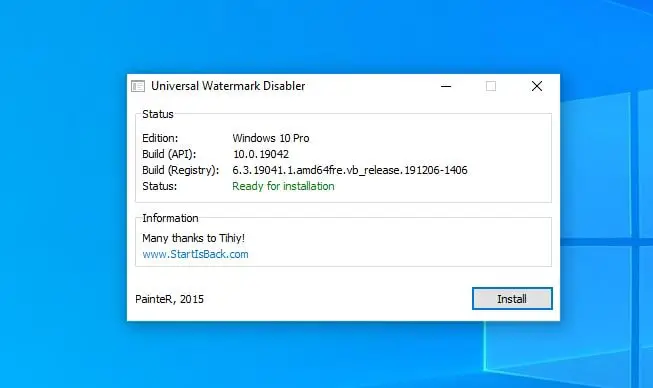
- При следващото зареждане, когато влезете отново в компютъра си, ще забележите, че съобщението Премахване на активиране на Windows е изчезнало.
Активирайте воден знак на Windows, като използвате забрана за лесен достъп
Да, можете също да премахнете водния знак за активиране на Windows 10/11 от лесните за използване опции.
- Натиснете клавиша Windows + Control Panel S, след което изберете първия резултат,
- Отидете в Центъра за лесен достъп (за да получите тази опция, не забравяйте да промените изгледа на контролния панел чрез големи икони)
- Щракнете върху „Направете компютъра по-лесен за преглед“, превъртете надолу до дъното и поставете отметка върху „Премахване на фоновото изображение“ (ако е налично)
- Щракнете върху OK, след това рестартирайте компютъра си и проверете състоянието на премахването на водния знак за активиране на Windows 10/11.
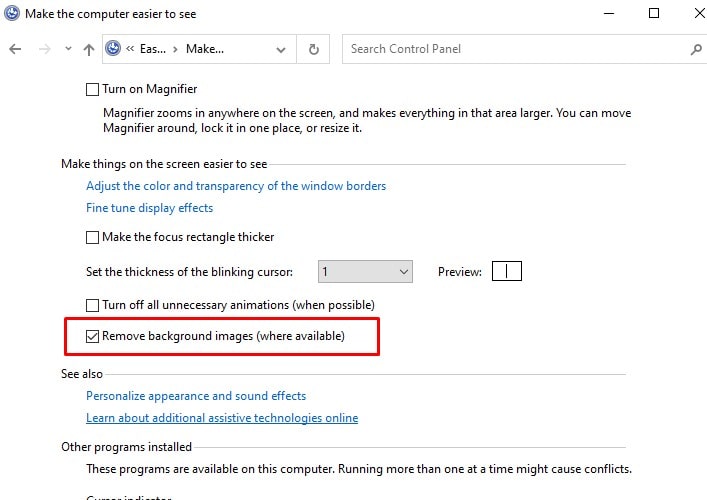
Често задавани въпроси за премахване на водни знаци на Windows за активиране
„Премахване на водния знак за активиране на Windows“ се отнася за премахване на водния знак, който се появява в долния десен ъгъл на работния плот на операционната система Windows, обикновено показващ „Моля, активирайте Windows“.
В повечето случаи не се нуждаете от технически опит, за да премахнете този воден знак.Въпреки това, ако обичайните лечения не работят, може да потърсите професионална помощ.
В повечето случаи този воден знак е само визуален проблем и не засяга работата на вашия компютър.Въпреки това, ако водният знак е защото вашата версия на Windows е неупълномощена или неактивна, това може да засегне някои функции на Windows.

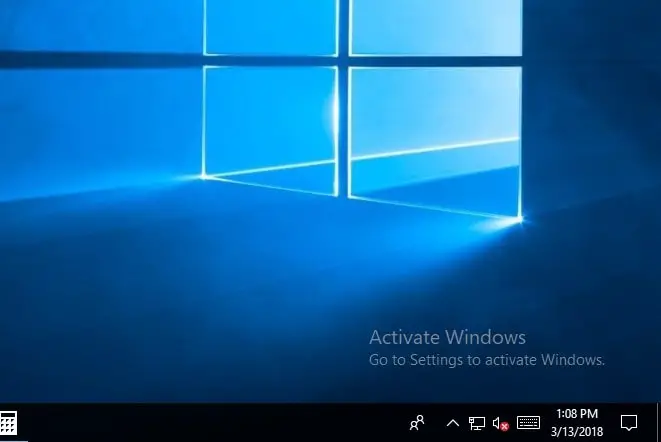
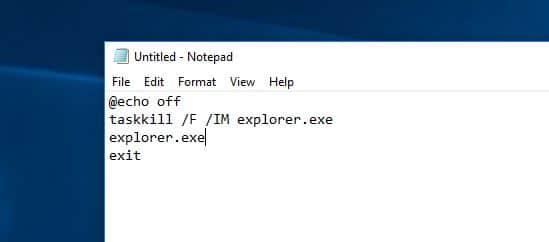
![[Коригирано] Microsoft Store не може да изтегля приложения и игри](https://oktechmasters.org/wp-content/uploads/2022/03/30606-Fix-Cant-Download-from-Microsoft-Store.jpg)
![[Коригирано] Microsoft Store не може да изтегля и инсталира приложения](https://oktechmasters.org/wp-content/uploads/2022/03/30555-Fix-Microsoft-Store-Not-Installing-Apps.jpg)
